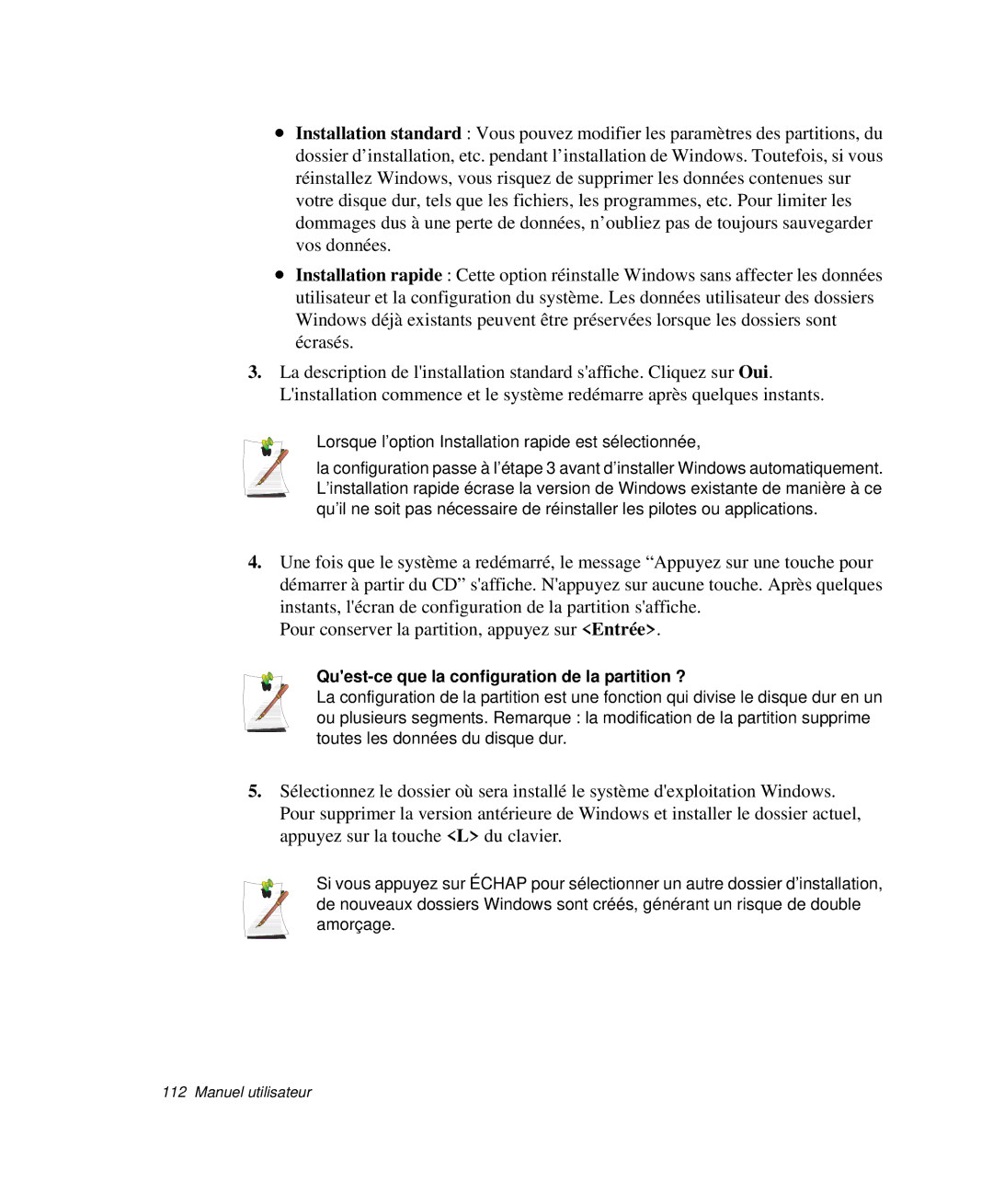•Installation standard : Vous pouvez modifier les paramètres des partitions, du dossier d’installation, etc. pendant l’installation de Windows. Toutefois, si vous réinstallez Windows, vous risquez de supprimer les données contenues sur votre disque dur, tels que les fichiers, les programmes, etc. Pour limiter les dommages dus à une perte de données, n’oubliez pas de toujours sauvegarder vos données.
•Installation rapide : Cette option réinstalle Windows sans affecter les données utilisateur et la configuration du système. Les données utilisateur des dossiers Windows déjà existants peuvent être préservées lorsque les dossiers sont écrasés.
3.La description de l'installation standard s'affiche. Cliquez sur Oui. L'installation commence et le système redémarre après quelques instants.
Lorsque l’option Installation rapide est sélectionnée,
la configuration passe à l’étape 3 avant d’installer Windows automatiquement. L’installation rapide écrase la version de Windows existante de manière à ce qu’il ne soit pas nécessaire de réinstaller les pilotes ou applications.
4.Une fois que le système a redémarré, le message “Appuyez sur une touche pour démarrer à partir du CD” s'affiche. N'appuyez sur aucune touche. Après quelques instants, l'écran de configuration de la partition s'affiche.
Pour conserver la partition, appuyez sur <Entrée>.
Qu'est-ce que la configuration de la partition ?
La configuration de la partition est une fonction qui divise le disque dur en un ou plusieurs segments. Remarque : la modification de la partition supprime toutes les données du disque dur.
5.Sélectionnez le dossier où sera installé le système d'exploitation Windows. Pour supprimer la version antérieure de Windows et installer le dossier actuel, appuyez sur la touche <L> du clavier.
Si vous appuyez sur ÉCHAP pour sélectionner un autre dossier d’installation, de nouveaux dossiers Windows sont créés, générant un risque de double amorçage.